
Justage [Zoom]/[Bildversatz]
Die Vergrößerung und die Druckposition in vertikaler und horizontaler Richtung können sowohl auf der Vorderseite als auch auf der Rückseite feinjustiert werden. Die Justagedaten können direkt als Prozentwert oder als Zahlenwert eingegeben werden, was für die Feineinstellung nach der Justage [Scanmessung], der Justage [Abstand] oder der [Tabellenjustage] nützlich ist oder auch dann von Vorteil ist, wenn Sie das Ergebnis eines Duplexdrucks vorliegen haben.
Drücken Sie auf [Beidseitig] im Bildschirm [GERÄT].
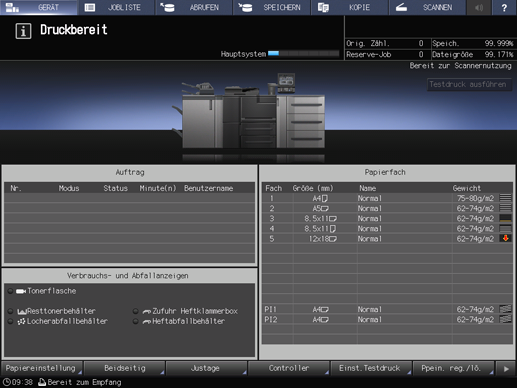
Wählen Sie das Fach, in dem das anzupassende Papier eingelegt ist.
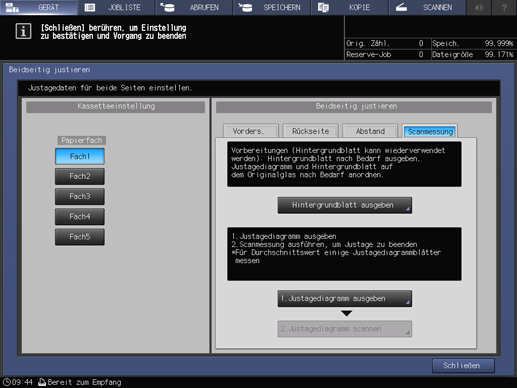
Drücken Sie auf [Vorders.] oder [Rückseite], um die anzupassende Druckseite anzugeben.
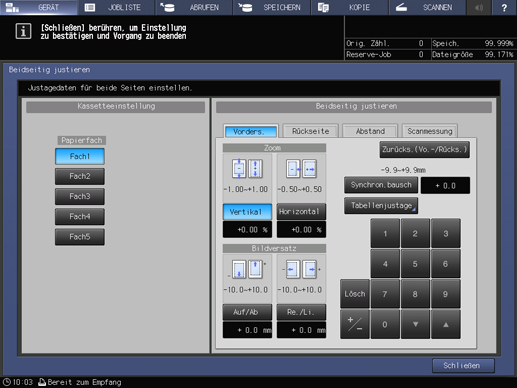
Geben Sie über die Tastatur am Touch Display, mit [
 ], [
], [ ] oder über die Tastatur am Bedienfeld den [Zoom] ein.
] oder über die Tastatur am Bedienfeld den [Zoom] ein.Für die Justage des [Zooms] muss die Mitte der Seite überprüft werden.
Drücken Sie auf [Vertikal] oder [Horizontal] unterhalb von [Zoom] und geben Sie dann einen Wert ein. [Vertikal] passt die Vergrößerung in Querrichtung an. [Horizontal] passt die Vergrößerung in Papiereinzugsrichtung an.
Geben Sie zum Vergrößern der Druckseite einen positiven Wert und zum Verkleinern einen negativen Wert ein.
Justagebereich: Für [Vertikal], -1,00 bis 1,00; für [Horizontal], -0,50 bis 0,50 (1 Schritt = 0,01%)
Verwenden Sie [+/-], um anzugeben, ob der Wert positiv oder negativ sein soll.
Drücken Sie auf [Lösch], um den Wert zurückzusetzen.
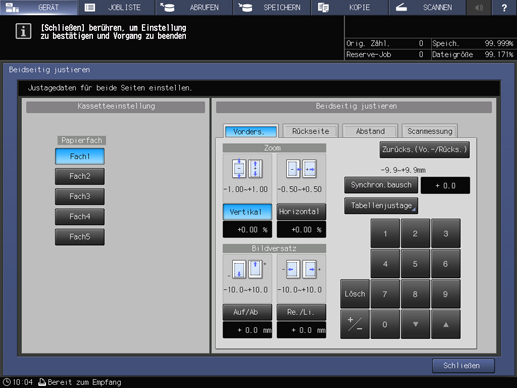
Justage-Beispiel für [Zoom]: Wenn das Bild auf der Rückseite vertikal auf 10,1 mm im Vergleich zum Bild mit 10 mm auf der Vorderseite vergrößert ist, drücken Sie auf [Vertikal] unter [Rückseite] und drücken dann nacheinander auf [1][0][0][+/-], um den Wert -1,00 anzugeben. Das Bild auf der Rückseite wird um 1% verkleinert. (Die schwarze Markierung
 in der Abbildung kennzeichnet die Vorderseite und die blaue Markierung
in der Abbildung kennzeichnet die Vorderseite und die blaue Markierung  kennzeichnet die Rückseite.)
kennzeichnet die Rückseite.)
Geben Sie über die Tastatur am Touch Display, mit [
 ], [
], [ ] oder über die Tastatur am Bedienfeld den Wert für den [Bildversatz] ein.
] oder über die Tastatur am Bedienfeld den Wert für den [Bildversatz] ein.Für die Justage des [Bildversatzes] muss die Mitte der Seite überprüft werden.
Drücken Sie auf [Auf/Ab] oder [Re./Li.] unter [Bildversatz] und geben Sie dann einen Wert ein.
Geben Sie zum Verschieben der Druckseite nach oben oder rechts einen positiven Wert und zum Verschieben nach unten oder links einen negativen Wert ein.
Justagebereich: -10,0 bis +10,0 (1 Schritt = 0,1 mm)
Die Vorgehensweise bei der Eingabe eines Werts ist mit der Vorgehensweise im Schritt 4 identisch.
Justage-Beispiel für den [Bildversatz]: Wenn das Bild auf der Rückseite eine Fehlausrichtung um 0,5 mm nach unten und um 0,3 mm nach rechts im Vergleich zur Vorderseite aufweist, drücken Sie auf [Auf/Ab] unter [Rückseite] und drücken dann auf [5], um den Wert +0,5 mm anzugeben. Drücken Sie anschließend auf [Re./Li.] und drücken Sie dann nacheinander auf [3] und [+/-], um den Wert -0,3 mm anzugeben. Das Bild auf der Rückseite wird um 0,5 mm nach oben und 0,3 mm nach links verschoben. (Die schwarze Markierung
 in der Abbildung kennzeichnet die Vorderseite und die blaue Markierung
in der Abbildung kennzeichnet die Vorderseite und die blaue Markierung  kennzeichnet die Rückseite.)
kennzeichnet die Rückseite.)
Drücken Sie auf [Schließen].
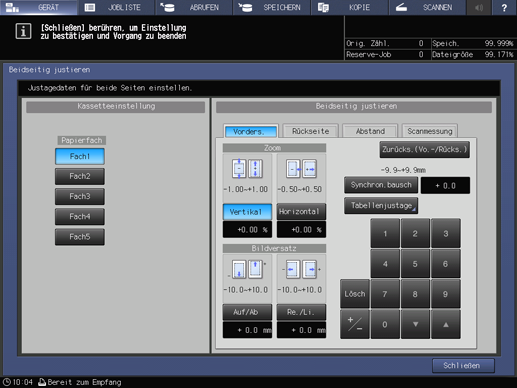
Die Justage [Zoom]/[Bildversatz] ist damit abgeschlossen.
Wenn nach der wiederholten Durchführung der Funktion [Beidseitig justieren] die Druckposition weiterhin eine Fehlausrichtung zwischen Vorder- und Rückseite aufweist, passen Sie die Referenzposition der Druckseite neu an. Ausführliche Informationen zu dieser Justage finden Sie unter Systemjustage.
Sie können den angepassten Wert der Justage [Beidseitig justieren] in dem Profil registrieren, in dem die Papierparameter festgelegt sind. Wenn die Papiereinstellungen registriert sind, können Sie Dokumente mit denselben Parametern wie zuvor drucken, selbst wenn das Papierfach gewechselt wird. Ausführliche Informationen über die Bearbeitung oder Registrierung eines Profils finden Sie unter Papierprofil: Einrichten und Registrieren des Papiers im Bildschirm "Papiereinstellung registrieren/löschen".

